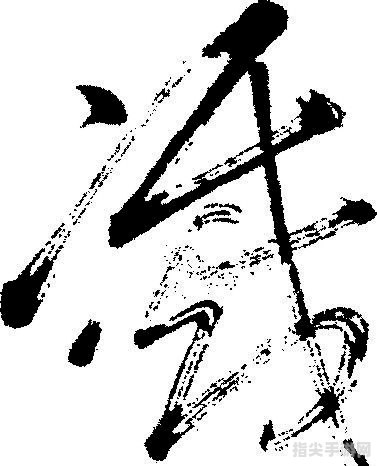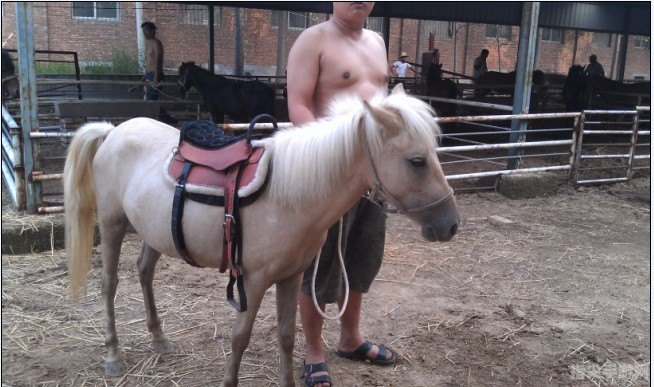AI转换矢量图手攻略
在数字艺术和设计领域,矢量图形以其无损缩放和清晰度的特点而备受青睐,Adobe Illustrator(简称AI)作为业界领先的矢量图形设计软件,为设计师提供了强大的工具和功能来创建和编辑矢量图,但对于初学者来说,如何高效地使用AI进行矢量图转换可能是一个挑战,本手攻略将为你提供详细的步骤和技巧,帮助你轻松掌握AI转换矢量图的方法。
一、准备工作
在开始之前,确保你的计算机上已经安装了Adobe Illustrator软件,准备好你想要转换的原始图像,这可以是一张位图(如JPEG、PNG等)。
二、打开Adobe Illustrator
启动AI软件,你将看到一个整洁的工作界面,在这里,你可以创建新的矢量图形或打开现有的文件进行编辑。
三、导入位图
选择“文件”菜单中的“打开”或“导入”选项,找到你存储的位图文件并点击“打开”,位图将被导入到AI的工作区中。
四、转换位图为矢量图
1、选择图像描摹工具:在工具栏中找到“图像描摹”工具,这是AI中用于将位图转换为矢量图的主要工具。
2、设置图像描摹选项:在顶部的属性栏中,你可以看到不同的图像描摹预设,根据你的图像类型和需求选择合适的预设,对于简单的黑白图像,可以选择“黑白徽标”预设;对于彩色图像,可以选择“高保真度照片”预设。
3、应用图像描摹:选择好预设后,点击“图像描摹”按钮,AI将自动分析位图并将其转换为矢量图形。
4、调整矢量图形:转换完成后,你可以使用工具栏中的各种编辑工具(如选择工具、直接选择工具等)对矢量图形进行微调,以达到满意的效果。
五、保存矢量图形
完成编辑后,选择“文件”菜单中的“保存”或“另存为”选项,在保存对话框中,选择适当的矢量图形格式(如AI、EPS、SVG等),然后点击“保存”。
六、进阶技巧
1、使用颜色分组:在图像描摹过程中,AI通常会将相似的颜色分组,你可以利用这一特点来更方便地编辑矢量图形。
2、手动调整路径:对于复杂的图像,自动转换可能无法完全满足需求,这时,你可以使用“钢笔工具”或“路径橡皮擦工具”手动调整矢量路径。
3、优化矢量图形:为了减少文件大小和提高图形质量,你可以使用“路径简化器”工具来优化矢量图形。
通过掌握以上步骤和技巧,你将能够轻松地使用Adobe Illustrator将位图转换为高质量的矢量图形,不断练习和探索新的技巧将帮助你进一步提高你的矢量图形设计能力。
热门资讯
- 12-13奥拉星邀请码:探索星际奥秘,开启全新冒险
- 12-13csol异乱之战:探索混沌的世界,体验刺激的战斗
- 12-13诺克萨斯之手:战略与荣耀的交织
- 12-13英雄联盟网名:游戏中的个性与荣耀
- 12-13秦时明月盖聂图片 秦时明月:盖聂角色深度解析
- 12-13刀剑封魔录外传:封魔之旅的续篇
- 12-13龙之谷跳房子:探索、挑战与乐趣的完美结合
- 12-13冰封王座升级全解析:新特性与战略变化
精彩专题
热门排行